- Użytkownicy zgłaszają, że po aktualizacji systemu Windows 10 ich klawisze Caps Lock i Num Lock utknęły.
- Jeśli masz również problemy z klawiaturą, musisz dostosować niektóre ustawienia wprowadzania.
- To rozwiązanie jest proste, a my poprowadzimy Cię na każdym kroku.
- Zawarliśmy nie tylko rozwiązanie krok po kroku, ale także zrzuty ekranu dla większej przejrzystości.

To oprogramowanie naprawi typowe błędy komputera, ochroni Cię przed utratą plików, złośliwym oprogramowaniem, awarią sprzętu i zoptymalizuje komputer w celu uzyskania maksymalnej wydajności. Napraw problemy z komputerem i usuń wirusy teraz w 3 prostych krokach:
- Pobierz narzędzie do naprawy komputera Restoro który jest dostarczany z opatentowanymi technologiami (dostępny patent tutaj).
- Kliknij Rozpocznij skanowanie aby znaleźć problemy z systemem Windows, które mogą powodować problemy z komputerem.
- Kliknij Naprawić wszystko naprawić problemy mające wpływ na bezpieczeństwo i wydajność komputera
- Restoro zostało pobrane przez 0 czytelników w tym miesiącu.
Czasami po wdrożeniu nowej aktualizacji systemu Windows 10 wielu poszło do przodu i pobrało ją na swoje urządzenia.
Ale niektórzy użytkownicy zgłaszali ostatnie problemy związane z funkcjonalnością Duże litery i klawisze Num Lock.
Jeśli właśnie zaktualizowałeś system Windows 10 na swoim komputerze i masz problemy z klawiszami Caps Lock i Num Lock, powinieneś wiedzieć, że nie jesteś jedynym w tej sytuacji.
Na wielu forach wielu zaczęło narzekać, że Caps Lock pozostaje włączony nawet po wyłączeniu.
Jak naprawić zablokowane klawisze Caps Lock i Num Lock?
Chociaż nie ma oficjalnego rozwiązania tego problemu, możesz spróbować wykonać następujące czynności:
- Naciśnij klawisz Windows, aby uruchomić Menu startowe.
- Otworzyć Ustawienia menu.
- Wybierz Czas i język.
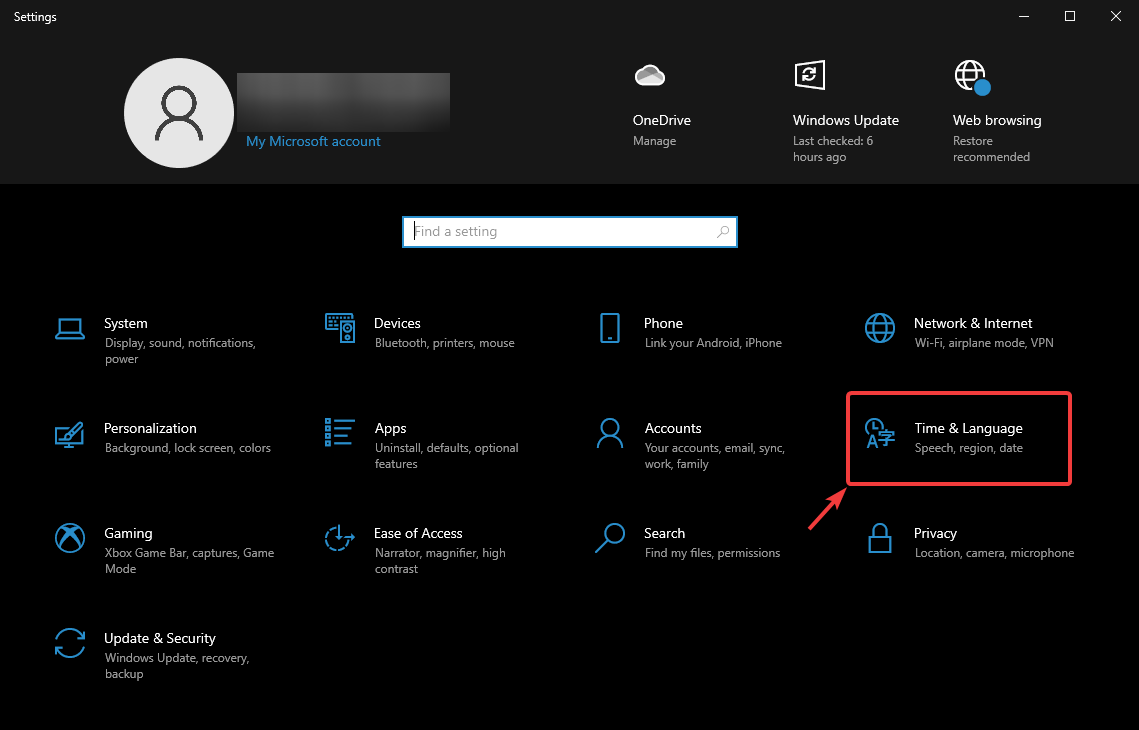
- Przejdź do Język patka.
- Wybierz Klawiatura menu.
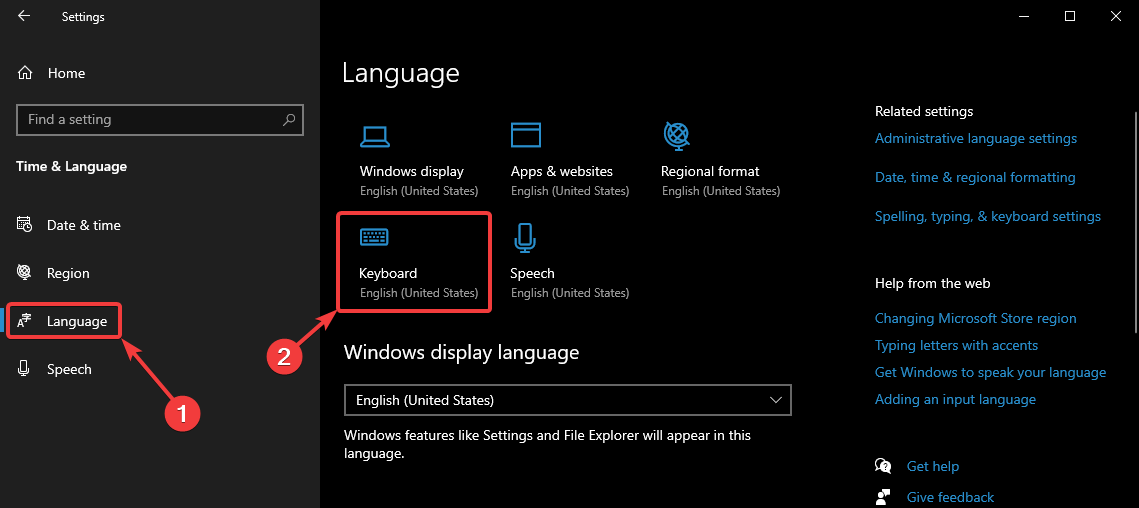
- Kliknij Klawisze skrótu języka wprowadzania.
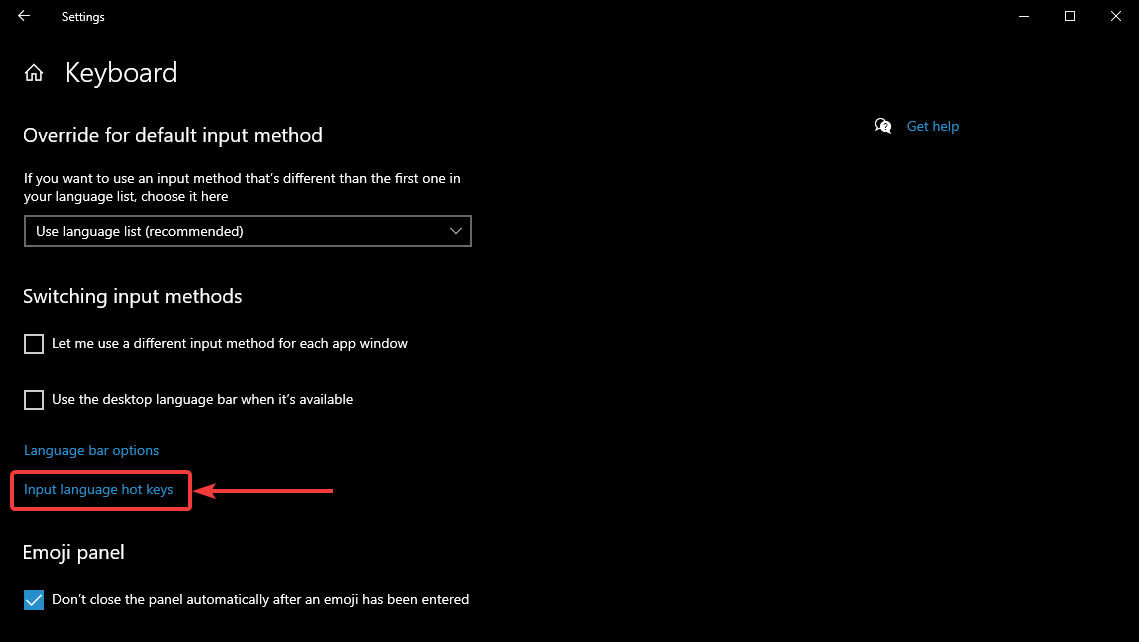
- Na Zaawansowane ustawienia klawiszy zakładka, wybierz Naciśnij klawisz Shift klucz.
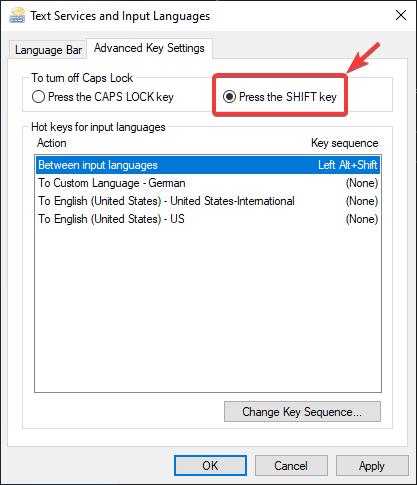
- Kliknij dobrze, następnie Zapisać
Problemy związane z klawiszami Caps Lock i Num Lock
Zablokowany klawisz Caps Lock lub Num Lock to nie jedyny problem, jaki możesz mieć z klawiaturą. Wykryliśmy ich więcej i pisaliśmy o tym, co je powoduje i jak rozwiązać te problemy. Tutaj są:
- Ostrzeżenie Caps Lock, Num Lock lub Scroll Lock w systemie Windows 10
- Wskaźnik Caps Lock nie działa
- Klawiatura numeryczna nie działa w systemie Windows
Gdy skończysz, naciśnij klawisz Shift, a Caps Lock powróci do zwykłego zachowania. Oczywiście jest to tylko tymczasowa poprawka, dopóki system Windows 10 nie zostanie oficjalnie udostępniony.
Jeśli znasz inne rozwiązania, jak sprawić, by klawisze Caps Lock i Num Lock działały poprawnie, zostaw swój komentarz poniżej i daj nam znać.
 Nadal masz problemy?Napraw je za pomocą tego narzędzia:
Nadal masz problemy?Napraw je za pomocą tego narzędzia:
- Pobierz to narzędzie do naprawy komputera ocenione jako świetne na TrustPilot.com (pobieranie rozpoczyna się na tej stronie).
- Kliknij Rozpocznij skanowanie aby znaleźć problemy z systemem Windows, które mogą powodować problemy z komputerem.
- Kliknij Naprawić wszystko rozwiązać problemy z opatentowanymi technologiami (Ekskluzywny rabat dla naszych czytelników).
Restoro zostało pobrane przez 0 czytelników w tym miesiącu.


